本机环境:Windows10-64位 Qt 5.10.1 OpenCV3.1.0 CMake3.11.0
第一部分:系统环境变量设置
首先在本机上装好CMake和Qt。
将自己安装路径下bin,例如本机的这两个路径添加到Path中。提示:先在环境变量中配置后编译工具的路径,在使用cmake时可以免去手动添加路径的操作;
E:\Software\QT\cmake_3_11\bin
E:\Software\QT\Qt5_10\Tools\mingw530_32\bin
E:\Software\QT\Qt5_10\5.10.1\mingw53_32\bin
【P.S.不要直接复制哦!具体路径请根据自己安装位置,自行修改】
第二部分:配置CMake
安装目录:E:\Software\QT\cmake_3_11 ;打开E:\Software\QT\cmake_3_11\bin
运行cmake-gui.exe
1.设置好路径,点击左下角的【Configure】
2.按红框选择,然后点【Next】
3.配置C和C++编译器路径(P.S.具体路径请根据自己电脑中QT的安装目录)
E:/Software/QT/Qt5_10/Tools/mingw530_32/bin/gcc.exe
E:/Software/QT/Qt5_10/Tools/mingw530_32/bin/g++.exe
选择好后,点【Finish】
4.等待配置
5.勾选中“WITH_OPENGL”、“WITH_QT”;不勾选“WITH_IPP”。然后再次点【Configure】
6.上步运行完毕后,点【Generate】
7.上步生成完毕后,关闭对话框即可
第三部分:编译OpenCV
1.在编译生成的文件夹的 空白处Shift+右键,选择“在此处打开命令窗口”。
输入“mingw32-make”命令,按回车进行编译。
2.等待编译过程,编译过程需要比较长的时间,请耐心等待。
3.当编译完成后,如下图示。然后在当前目标下输入 “mingw32-make install ”,按回车进行安装。这样可用于Qt的opencv库文件就生成了。
4.完成后关闭窗口,即可。
第四部分:添加新生成的bin到Path环境变量
1.把编译后,目标目录下的bin目录路径,即E:\Software\QT\OpencvBuild\bin 添加到Path环境变量中。
第五部分:配置Qt中的OpenCV
7.在.pro文件中的底部,添加如下内容
(1)模版:
INCLUDEPATH+=E:\Software\QT\opencv\build\include /* opencv 中的include文件夹*/
E:\Software\QT\opencv\build\include\opencv
E:\Software\QT\opencv\build\include\opencv2
LIBS += E:\Software\QT\OpencvBuild\lib\libopencv_*.a /* opencv 编译后的文件夹中的lib文件夹*/
(2)将opencv 中的include文件夹, opencv 编译后的文件夹中的bin文件夹和lib文件夹 ,将这三个文件夹复制出来,放在一个自定义的文件夹(E:\Software\QT\OpencvBuildLib)中,并将E:\Software\QT\OpencvBuildLib\bin添加到系统的环境变量中
INCLUDEPATH+=E:\Software\QT\OpencvBuildLib\include\opencv\
E:\Software\QT\OpencvBuildLib\include\opencv2\
E:\Software\QT\OpencvBuildLib\include
LIBS+=E:\Software\QT\OpencvBuildLib\lib
【P.S不要单纯复制粘贴,以上内容根据自己安装路径,自行修改】
到此为止,qt和opencv配置成功。以后在qt中编写opencv程序,同理,只要将上一步的内容添加到.pro文件中。(每次新建新项目时,都只要添加该内容就行)







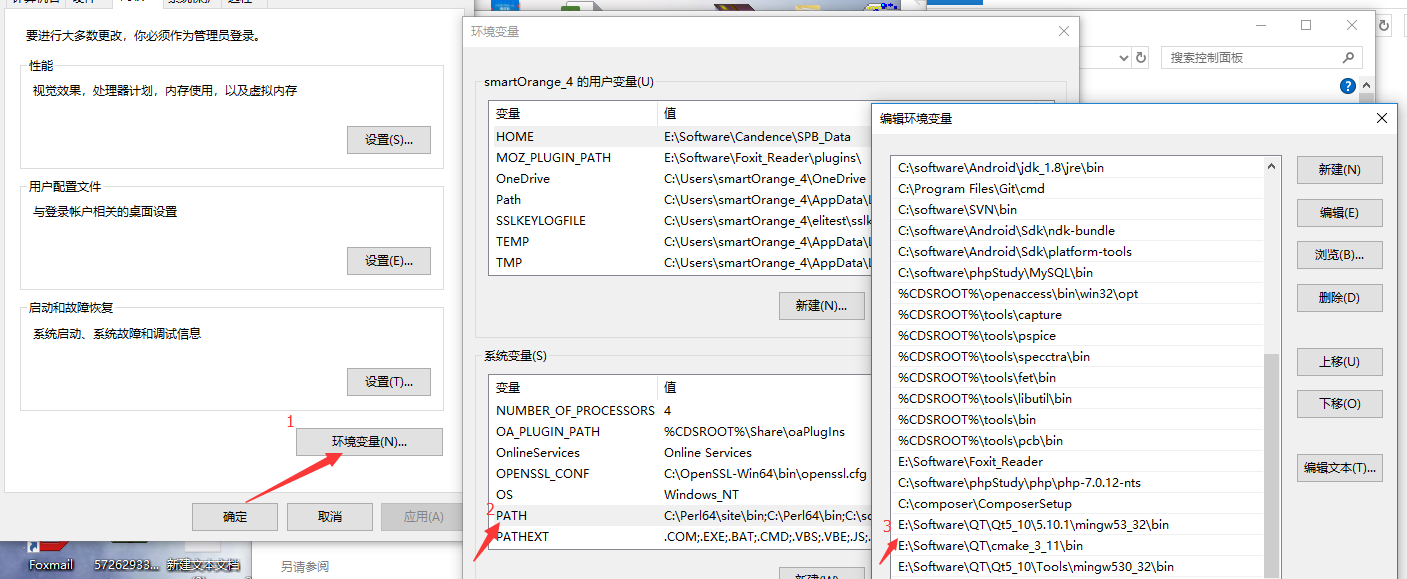
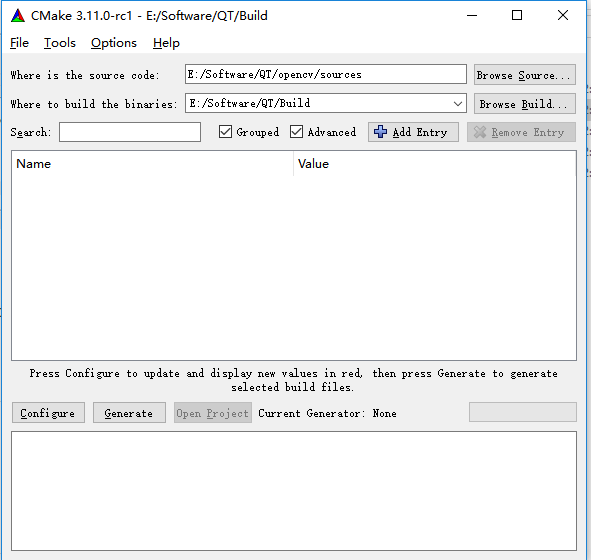
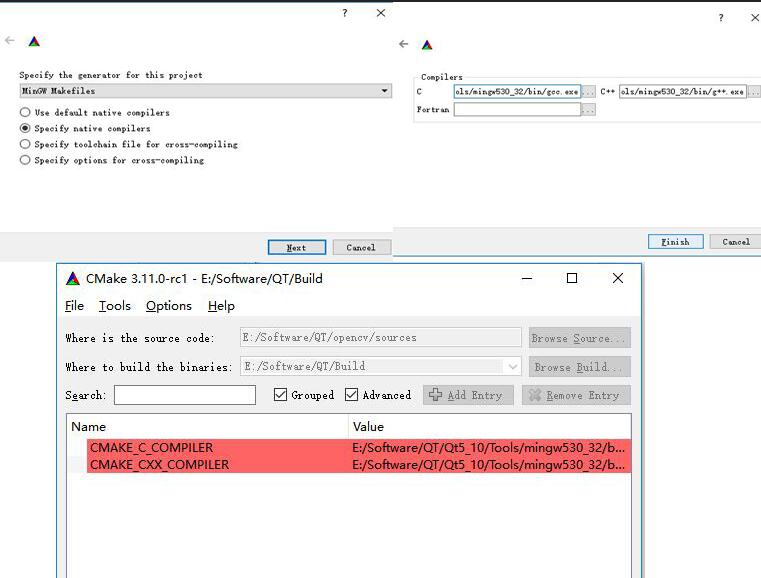
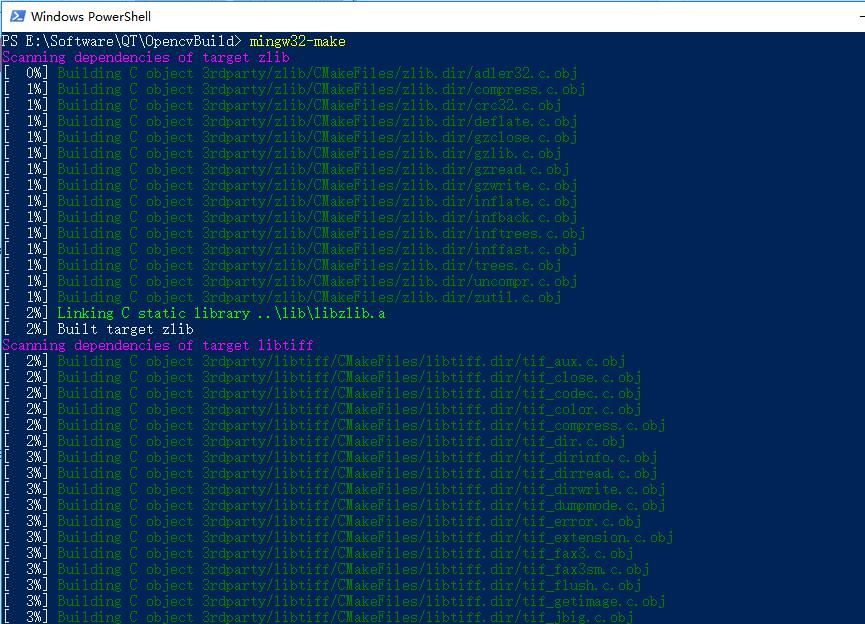
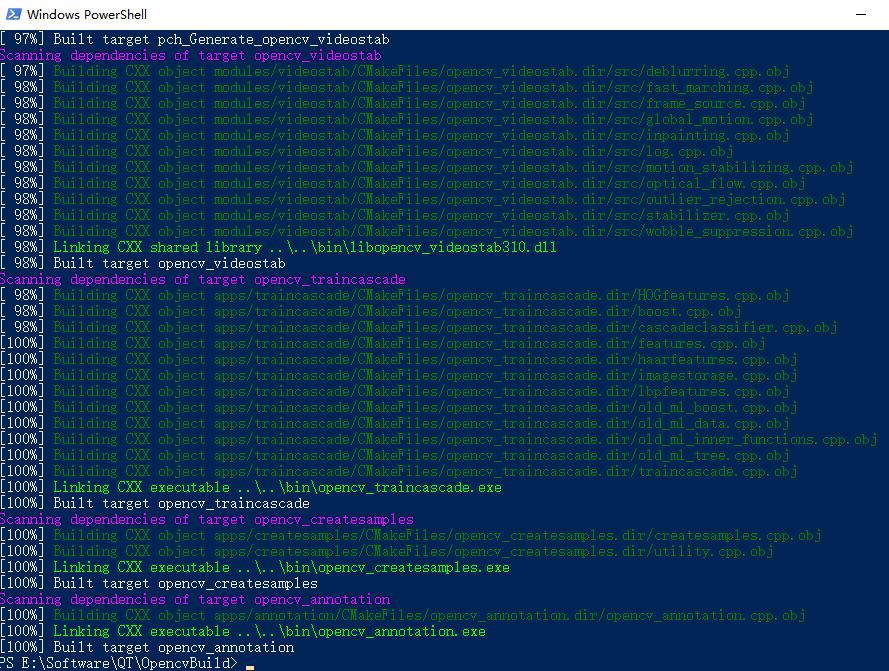
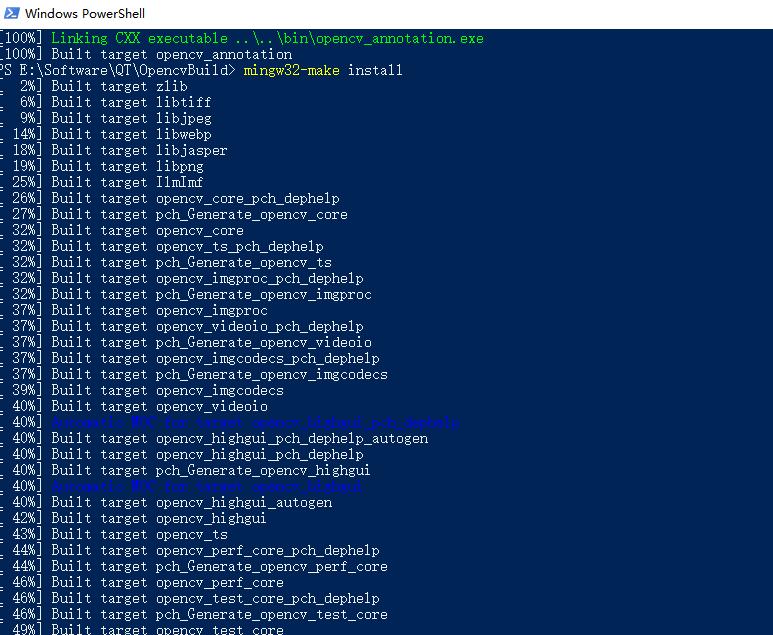
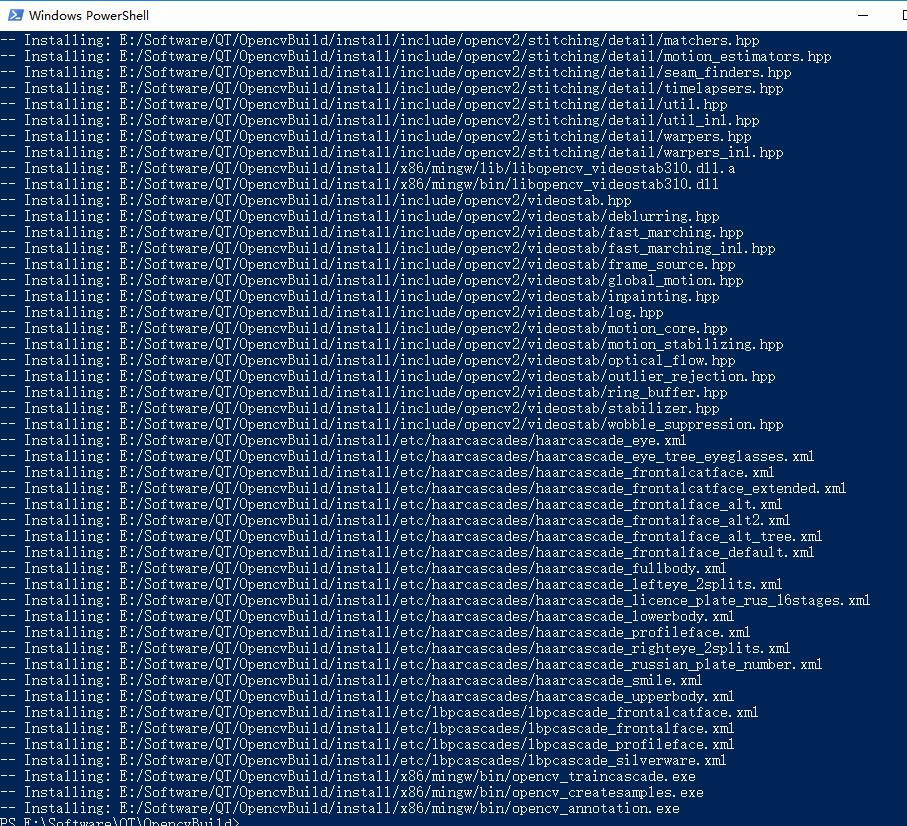
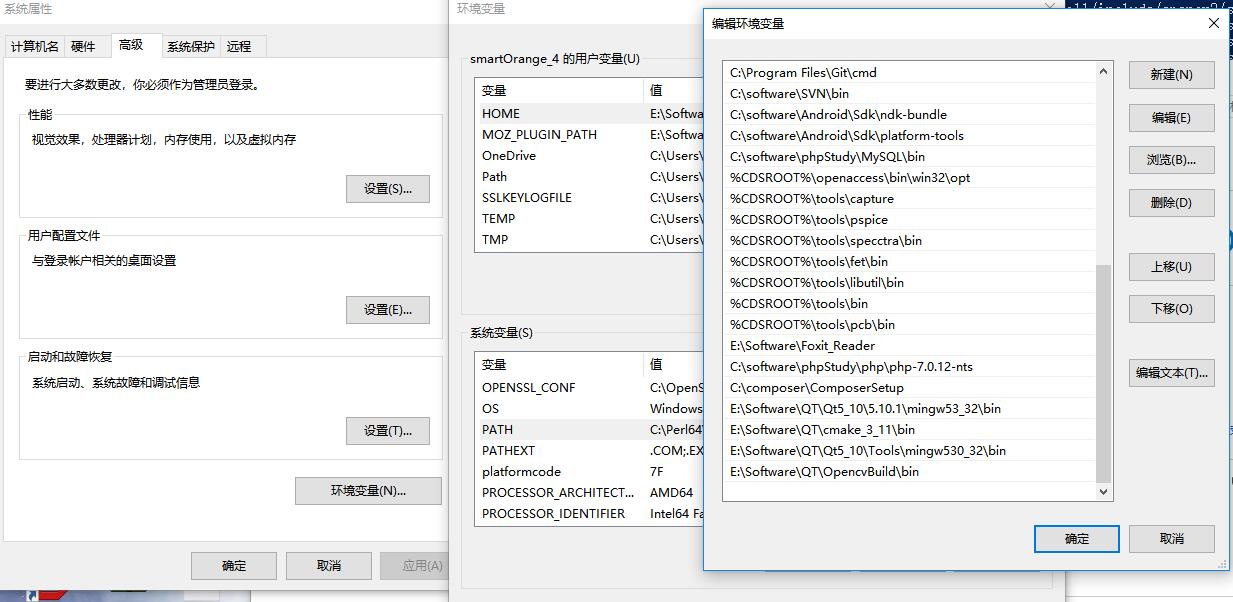














 4157
4157

 被折叠的 条评论
为什么被折叠?
被折叠的 条评论
为什么被折叠?








